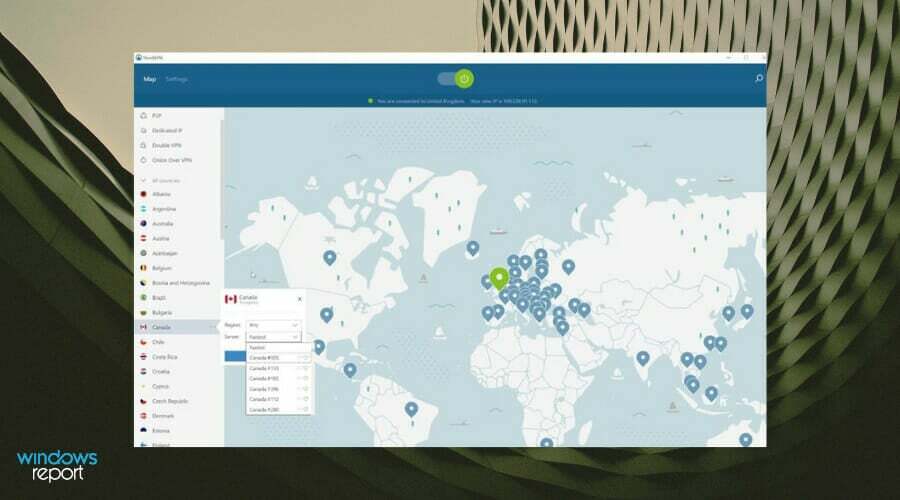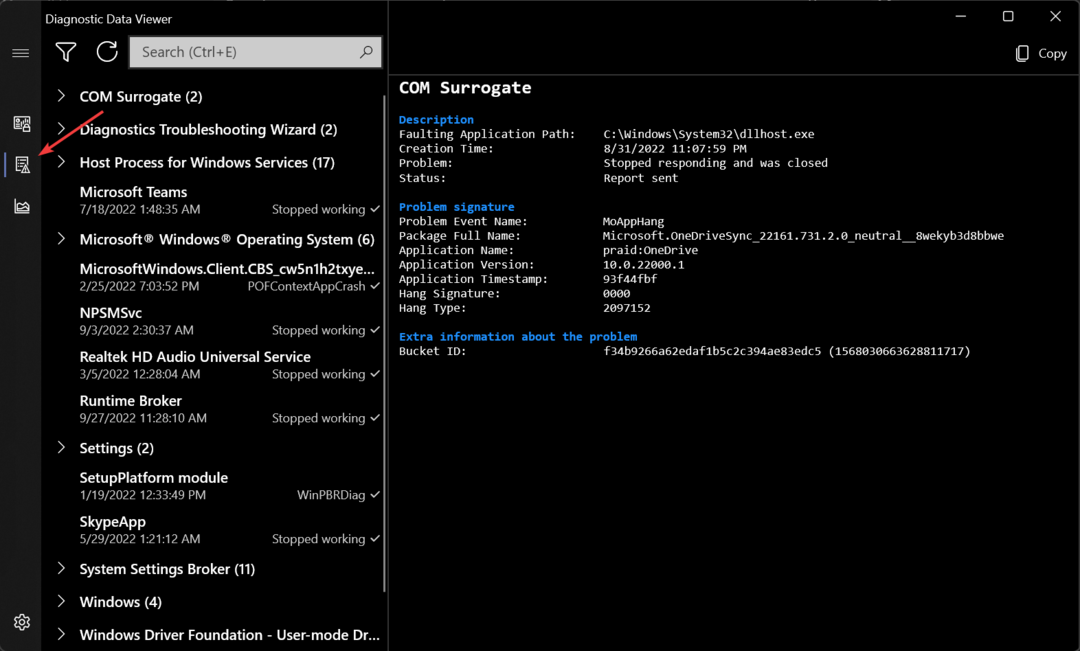- Microsoft hovorí o schopnosti prehliadača Edge podporovať viacero používateľských profilov.
- Spoločnosť vydala návody na navigáciu medzi osobnými a pracovnými užívateľskými profilmi.
- Prehliadka Windows 10 v sekcii vám prinášame najnovšie informácie o OS a jeho aplikáciách.
- Nezabudnite sa pozrieť na prehliadačov stránku, kde nájdete prehľady a príručky na riešenie problémov pre rôzne prehliadače.

- Jednoduchá migrácia: Použite asistenta Opera One na prenos existujúcich údajov, ako sú záložky, heslá a ďalšie;
- Optimalizujte využitie zdrojov: Opera One využíva váš Ram efektívnejšie ako Edge;
- Vylepšené súkromie: Integrovaná bezplatná a neobmedzená sieť VPN;
- Žiadne reklamy: Vstavaný blokovač reklám zrýchľuje načítavanie stránok a chráni pred ťažbou dát
- ⇒ Získajte Opera One
Microsoft vytvoril nový Na báze chrómu Edge vyniknúť v rôznych oblastiach vrátane bezpečnosti a súkromia. Dnes spoločnosť hovorí o schopnosti prehliadača podporovať viacero používateľských profilov.
V skutočnosti to pokračovalo a zverejnilo niečo ako návod na túto funkciu. Ak ste si Edge stiahli na osobné aj obchodné alebo oficiálne použitie, pokračujte v čítaní.
Viacero profilov Edge pomáha oddeliť údaje prehliadania
Microsoft povedal že cieľom vytvárania viacerých profilov v Edge je oddelenie údajov prehliadania.
Táto funkcia sa hodí, keď z času na čas potrebujete pracovať z domu pomocou osobného zariadenia. Zabezpečuje, aby sa vaše súkromné údaje prehliadania nemiešali s oficiálnymi údajmi, keď pristupujete k obchodným alebo firemným súborom.
Funkcia „Profily“ Microsoft Edge je skvelý spôsob, ako to urobiť, či už prepínate medzi pracovným a osobným prehliadanie, žonglovanie so svojou prácou a podnikanie na voľnej nohe alebo riadenie vašich úloh ako správca popri iných zodpovednosti.
Ako nastaviť viac ako jeden užívateľský profil
Vytvorenie viacerých profilov v Edge:
- Nájdite ikonu profilu napravo od panela s adresou prehliadača a kliknite na ňu
- Kliknite na pridať profil
- V zobrazenom potvrdzovacom okne kliknite na pridať
Každý profil, ktorý vytvoríte, dostane ikonu na pracovnej ploche. Kliknutím na ikonu sa otvorí okno oddelené od ostatných používateľských profilov.
Každá ikona profilu tiež funguje ako akákoľvek iná skratka aplikácie Windows 10. Môžete si ho teda pripnúť na panel úloh pre rýchlejší prístup.
Ako prechádzať medzi profilmi
Existujú tri spôsoby, ako to urobiť ručne:
- Každý používateľský profil môžete otvoriť kliknutím na jeho odkaz na pracovnej ploche alebo na paneli úloh, príp
- Prejdite do rozbaľovacej ponuky profilu a kliknite na príslušnú ikonu profilu, príp
- Skopírujte a prilepte adresu edge://settings/profiles do panela s adresou URL a prejdite na stránku profilov
Prístup na webové stránky prostredníctvom správneho používateľského profilu
Microsoft už aktualizoval Edge s automatickým spôsobom prepínania medzi súkromnými a firemnými profilmi. Táto funkcia vás vyzve, keď sa chystáte otvoriť odkaz na webovú stránku alebo vstúpiť na webový portál v nesprávnom profile.
Ďalšou možnosťou je nastaviť predvolený profil. Táto funkcia je dostupná pre používateľov Edge 81 a vyšších.
Edge hrá dohnať viac zavedené prehliadačov ako Chrome a Firefox. Získava si však popularitu vďaka svojim jedinečným vlastnostiam. Okrem toho môžu rozšírenia prehliadača Chrome fungovať v novom Edge založenom na prehliadači Chromium. Medzi niektorými používateľmi prehliadača Chrome je teda už populárny.
Stále máte problémy?
SPONZOROVANÉ
Ak vyššie uvedené návrhy nevyriešili váš problém, váš počítač môže mať vážnejšie problémy so systémom Windows. Odporúčame zvoliť riešenie typu všetko v jednom, napr Fortect efektívne riešiť problémy. Po inštalácii stačí kliknúť na Zobraziť a opraviť tlačidlo a potom stlačte Spustite opravu.